準備要替 iPhone、iPad 更新系統了嗎?首次使用不知道要如何更新 iOS 系統,甚至在更新前也可能會碰見無法更新情況,像是iOS 更新卡住、更新失敗、更新不了等情況,要是碰見這類問題也可透過這篇無法更新方法全面了解。
有關 iOS 更新常見錯誤問題像是 iPhone 軟體更新或 iOS 更新時間要花多久,以及 iOS 更新只能用 WiFi 嗎?關於這些問題也會一次全部整理告訴大家。
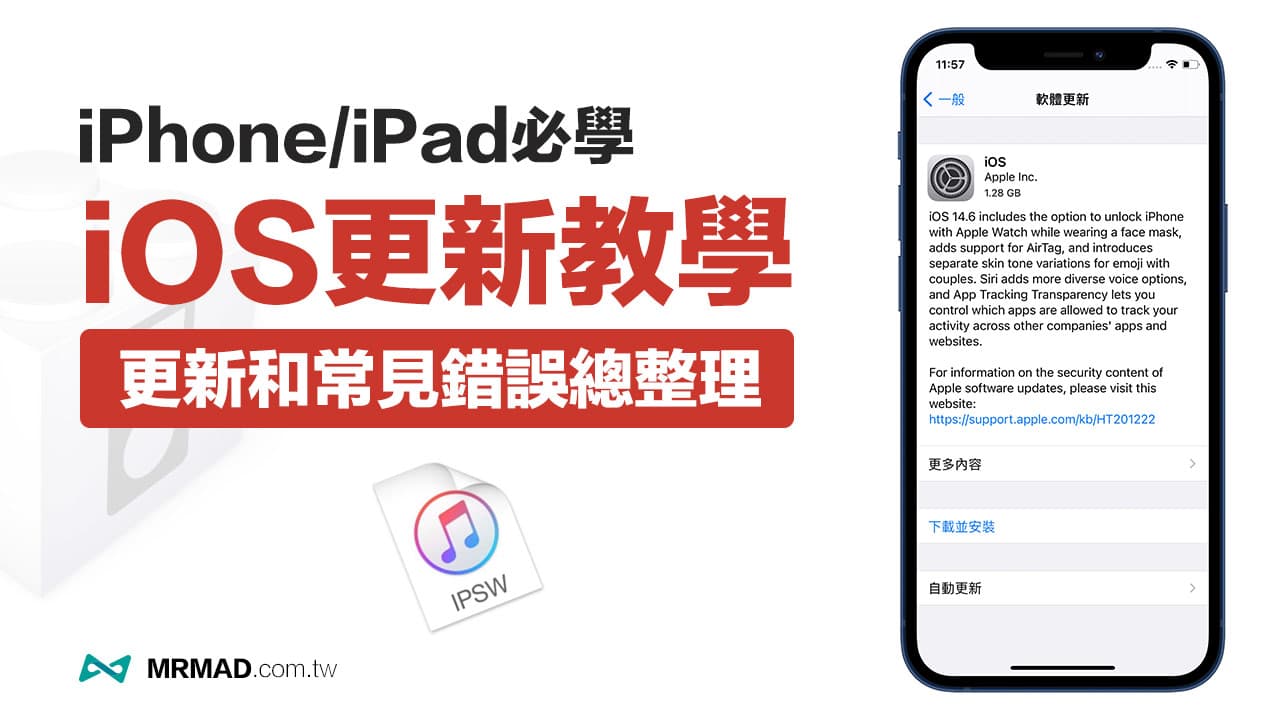
iOS更新前環境準備
在更新 iPhone、iPad 或 iPod touch 設備到最新版本 iOS、iPadOS 之前,建議先確定底下幾點:
- 需要連上Wi-Fi 、4G / 5G 行動網路、Android 個人熱點
- 裝置電力要 50% 以上(建議升級邊充電)
- 關閉 iPhone 個人熱點功能
- 使用「iCloud備份」或「電腦iTunes/Finder備份」裝置資料
更新限制調整:iOS 15.4 開始允許使用 4G 行動網路更新,iOS 15 開始允許使用 5G 行動網路和同個版本 iPhone 個人熱點更新。
檢查iPhone設備備能否支援更新iOS
想要升級iPhone、iPad或iPod Touch設備之前,先檢查設備能否支援最新iOS系統版本,或是只能升級到某個iOS版本就無法再升級,詳細可透過底下清單查詢:
- iOS17/iPadOS17支援iPhone/iPad設備清單
- iOS16/iPadOS16支援iPhone/iPad設備清單
- iOS15/iPadOS15支援iPhone/iPad設備清單
- iOS14/iPadOS14支援iPhone/iPad設備清單
- iOS13/iPadOS13支援iPhone/iPad設備清單
- iOS12支援iPhone/iPad設備清單
- iOS11支援iPhone/iPad設備清單
如何更新 iPhone 或 iPad 系統?
想要替 iPhone 設備更新到最新 iOS 系統,透過底下步驟操作(iPadOS 操作方式相同):
先從 iPhone 設備上打開 iOS「設定」,點選「一般」然後點擊「軟體更新」。
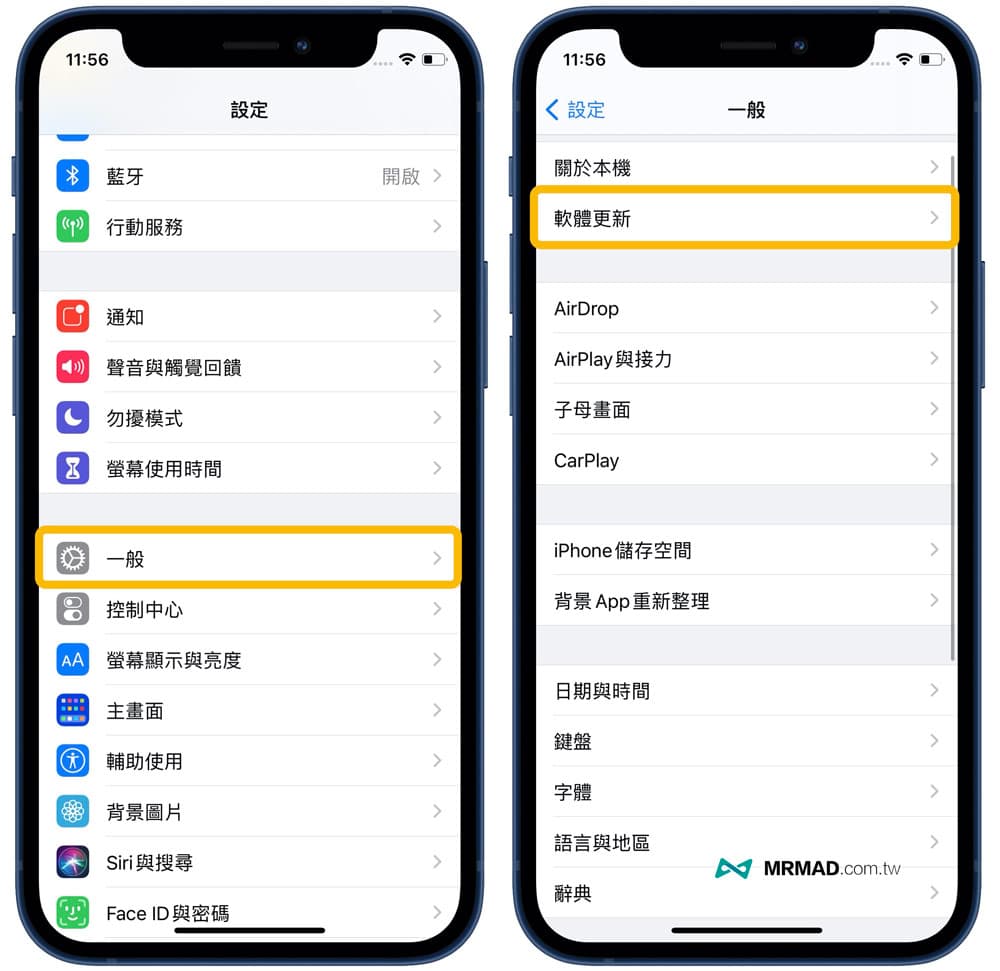
就會看見 iOS 軟體更新提示,點一下「下載並安裝」即可開始更新。
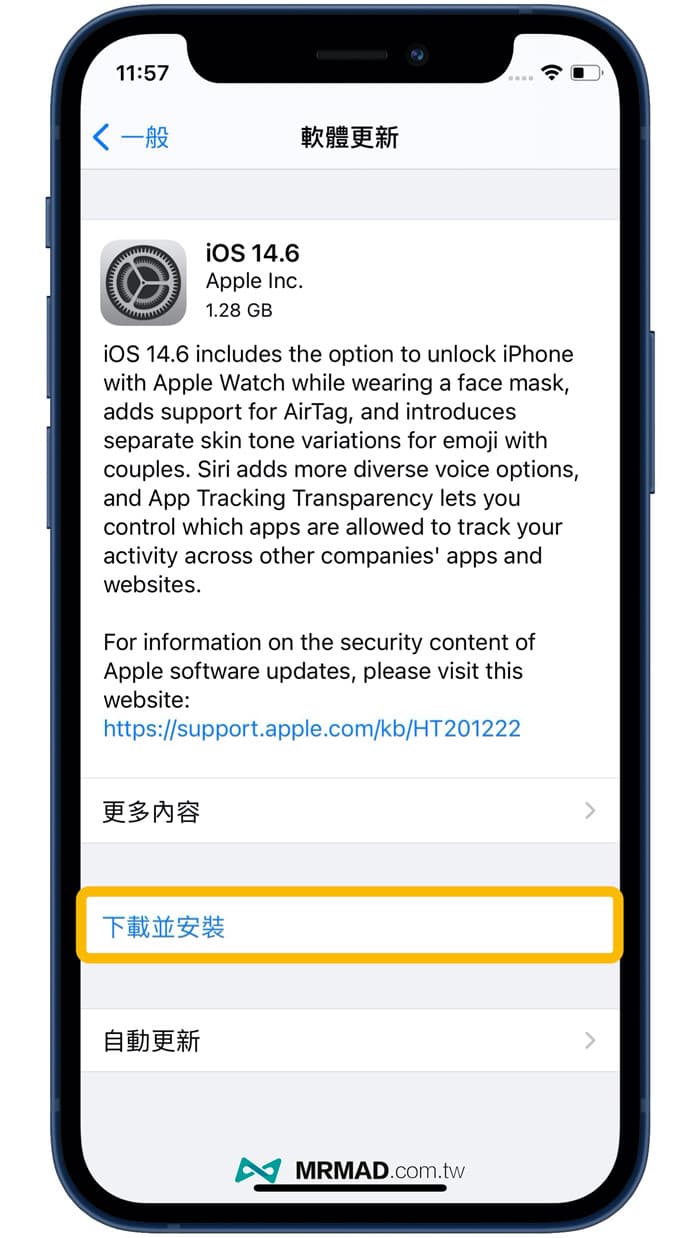
以上方法是目前多數iPhone或iPad用戶最常用iOS更新方法,也是俗稱「OTA升級」,能夠免透過電腦,利用裝置直接聯網即可進行更新,相當便利又快速。
不過建議在 iOS 更新在跨大版本,像是 iOS 16 升級到 iOS 17,就會建議用電腦 iTunes / Finder 更新,能夠避免升級造成錯誤、耗電異常,同時也可以減少碰見功能 Bug 情況。
iOS更新失敗和常見問題QA總整理
目前 iPhone 和 iPad 更新失敗,常見錯誤有「iOS更新卡住、無法更新、更新失敗、更新不了」等情況,關於這些問題都可以透過底下 QA 總整理了解:
Q1. 更新iOS更新時間要花多久?
通常iOS會根據不同iPhone/iPad機型、更新檔案大小有不同時間,通常iOS更新檔下載時間,也會依照網路速度有不同,下載時間約10~40分鐘,至於系統真正更新時間大約在15~25分鐘,總更新花費時間約35分鐘到1小時左右,曾遇見有些異常情況會延長到3~4小時也有。
Q2. iPhone軟體更新卡在「立即安裝」灰色文字?
常見 iPhone更新時,會顯示灰色無法點選立即安裝狀態,表示設備電量不足低於50%,先充飽電再就可以正常更新。
Q3. iOS更新顯示「已送出更新要求」沒辦法點選?
建議改用Wi-Fi或Android個人熱點更新來解決。
Q4. iPhone更新出現「無法檢查更新項目」檢查軟體更新項目發生錯誤?
解決辦法就是用WiFi或其他網路再次更新裝置,要是還是會看見錯誤訊息,建議改用其他網路更新裝置,或改用電腦iTunes更新。 另外如果有越獄過,導致iOS升級會一直卡在無法檢查更新項目,就需要透過越獄工具清除越獄環境(點我看教學)或採用電腦 DFU 重刷更新。
Q5. 更新時出現「無法驗證更新項目」軟體更新需要網路連線?
1.表示網路有問題,先確定WiFi網路環境是否正常,再次嘗試更新一次。
2.直接到「設定」>「一般」>「iPhone儲存空間」,找到「iOS更新檔案」點入後按下「刪除更新」再次下載就能夠開始更新。
3.還是會看見錯誤訊息,建議改用其他網路更新裝置,或改用電腦iTunes更新。
Q6. iOS 更新時無法點選「下載並安裝」?
如果在軟體更新頁面中,出現「下載並安裝」灰色文字狀態,導致無法點選,那表示尚未連上Wi-Fi網路或連上iPhone個人熱點,建議關閉熱點改用Wi-Fi再次更新,就會顯示藍色「下載並安裝」。
Q7. iPhone下載iOS更新超久、卡住不動,卡在「下載中」?
表示目前使用的網路速度太慢,請繼續等待或是找比較快的Wi-Fi環境下載更新,也可以直接改用電腦iTunes更新會更快。
Q8. iPhone更新卡住停在蘋果畫面怎麼辦?
持續等待不要有任何操作,這是安裝更新進度狀態,更新時間會取決更新項目大小、裝置上的檔案數量,就會讓更新或升級iOS、iPadOS時間完全不同,如果設備內比較舊或是裝置有大量檔案,就會花費數分鐘到一小時才可完成。
Q9. 無法正常更新iPhone、更新卡住或卡很久?
若是以上有些問題都無法解決更新,建議透過底下操作移除更新後再重新下載,或改用電腦iTunes更新。
Q10. 為什麼更新後iPhone硬體就出問題?
經常碰見有不少用戶,都會在 iPhone 升級後,出現鏡頭、Face ID或某個零件掛了!關於這問題,可參考另一篇「為什麼iPhone升級後硬體就掛了?」了解。
如何移除iOS更新檔案再重新下載iPhone系統更新
要是造成卡住、卡很久或不明的iOS更新錯誤,也可以嘗試刪除更新和重新下載iOS / iPadOS 更新檔案,多少也能夠解決更新iPhone過程錯誤:
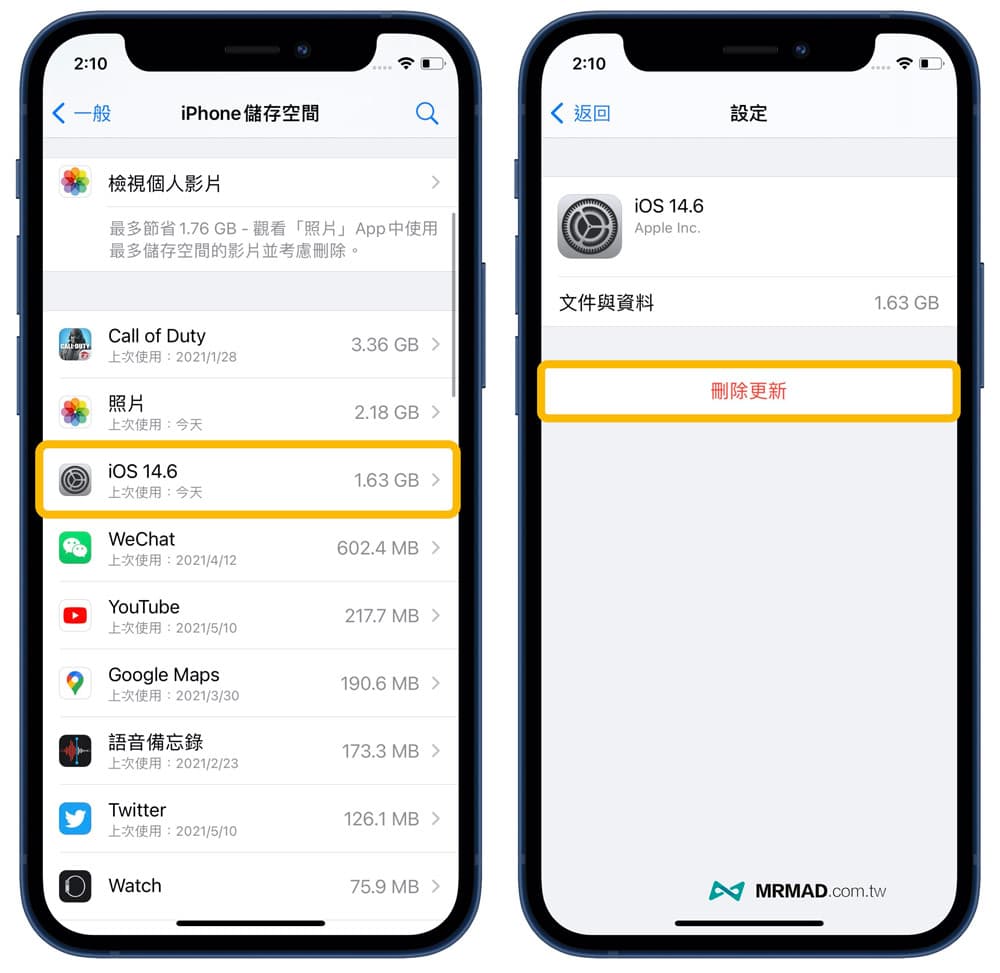
iOS更新方法與錯誤總結
如果下次要替iPhone或iPad更新iOS、iPadOS系統,都可以透過以上教學解決,甚至有各類常見問題也是可以利用QA總整理快速排除各種問題。
建議升級 iPhone 設備時,如果要升級大版本,如 iOS 14、iOS 15 前兩位數字變化,建議改用電腦 iTunes 升級,比較不會造成往後出現 Bug 、耗電情況,至於像是 iOS xx.xx 或 iOS xx.xx.x 後兩位數字變化,則直接使用設備內建的 OTA 升級即可,如升級後發現異常,經過實測和網友發現可嘗試替 iPhone「重置iOS所有設定」一次,多少能改善各種問題。
延伸閱讀:
想了解更多Apple資訊、iPhone教學和3C資訊技巧,歡迎追蹤 瘋先生FB粉絲團、 訂閱瘋先生Google新聞、 Telegram、 Instagram以及 訂閱瘋先生YouTube。